Hagaaji Quful wareeg ah oo ka baxay Windows 10
Haddii aad haysato 2 ka mid ah 1 qalab Windows sida Tablets, waxaad ogaan lahayd muhiimadda ay leedahay qaabka wareegga shaashadda. Isticmaalayaasha ayaa soo sheegaya in qaabka wareega shaashadda uu joojiyay shaqadii & ikhtiyaarka Wareegga Shaashada waa cawl. (Screen Rotation Lock)Haddii aad la kulanto arrintan, markaa ha werwerin sababtoo ah tani waa arrin dejineed oo kaliya taas oo macnaheedu yahay in si fudud loo xallin karo. Hagahan ayaa ku dhex socon doona tillaabooyinka lagu hagaajinayo qufulka wareega ee cawlan ee gudaha Windows 10 .

Waa kuwan arrimaha lagu xallin karo hagahan:
- Quful wareeg ah ayaa maqan
- Si otomaatig ah u wareega ma shaqeynayo
- Quful wareeggu wuu cirroobay.
- Wareega shaashadda oo aan shaqaynayn
Hagaaji Qufulka Rotation Lock gudaha Windows 10(Fix Rotation Lock greyed out in Windows 10)
Hubi inaad abuurto barta soo celinta(create a restore point) haddii ay wax qaldamaan.
Habka – 1: Dari Qaabka Sawirka(Method – 1: Enable Portrait Mode)
Mid ka mid ah siyaabaha lagu xallinayo dhibaatadan waa in lagu beddelo shaashaddaada qaab sawireed. Marka aad u rogto qaabka sawirka, waxay u badan tahay in qufulkaaga wareeggu uu bilaabo inuu shaqeeyo, tusaale ahaan mar kale la riixi karo. Haddii qalabkaagu aanu si toos ah ugu wareegin qaabka sawirka, isku day inaad gacanta ku samayso.
1. Riix Windows Key + I si aad u furto Settings ka bacdi guji System icon.

2. Hubi inaad ka dooratid Muujinta(Display) liiska gacanta bidix.
3. Hel qaybta hanuuninta(Orientation section) meesha aad u baahan tahay inaad ka doorato Portrait menu-ka hoos-u-hoosaadka ah.

4. Qalabkaagu wuxuu si toos ah u noqon doonaa qaab sawireed.
Habka - 2: U isticmaal qalabkaaga qaabka teendhada(Method – 2: Use your device in tent mode)
Isticmaalayaasha qaar, gaar ahaan Dell Inspiron , waxay la kulmeen in marka qufulkooda wareeggu uu cawl yahay, sida kaliya ee lagu xallin karo dhibaatadan waa in la dhigo qalabkaaga Habka Tent(Tent Mode) .

1. Waxaad u baahan tahay inaad qalabkaaga geliso qaabka Teendhada(Tent Mode) . Haddii bandhiggaagu uu kor u kacay, uma baahnid walwal.
2. Hadda dhagsii Xarunta Waxqabadka Windows(Windows Action Center) , Qufulka Wareega(Rotation lock) ayaa shaqayn doona. Halkan waxaad u baahan tahay inaad damiso haddii aad rabto si qalabkaagu si sax ah u wareego.

Habka - 3: Ka saar kiiboodhkaaga(Method – 3: Disconnect your keyboard)
Haddii qufulka wareeggu uu cawlan yahay Dell XPS kaaga iyo Surface Pro 3 (2-in-1 qalab), waxaad u baahan tahay inaad furto kiiboodhkaga, isticmaaleyaal badan ayaa sheegay in xidhitaanka kiiboodhka ay xalliso mushkiladda qufulka wareegtada. Haddii aad leedahay qalab kala duwan, waxaad weli isticmaali kartaa habkan si aad u hagaajisid qufulka wareega ee cawlan gudaha Windows 10 arrinta.( fix rotation lock greyed out in Windows 10 issue.)

Habka - 4: U beddel Habka Tablet(Method – 4: Switch to Tablet Mode)
Isticmaalayaal badan ayaa la kulma in wareeggan uu damcay dhibaatada iyaga oo u beddelaya qalabkooda Habka Tablet(Tablet Mode) . Haddii si toos ah loo shido, way wanaagsan tahay; Haddii kale, waxaad ku samayn kartaa gacanta.
1. Guji Xarunta Waxqabadka Windows.(Windows Action Center.)
2. Halkan, waxaad ka heli doontaa doorasho Tablet Mode , Riix It.

AMA(OR)
1. Riix Windows Key + I si aad u furto Settings ka bacdi guji System icon.
2. Halkan way ku caawin lahayd haddii aad ku taal ikhtiyaarka Qaabka Tablet(Tablet Mode) ka hoostiisa muraayadda daaqada bidix.
3. Hadda laga bilaabo " Markaan saxeexo(When I sign in) " hoos-u-dhaca, dooro " Isticmaal habka tablet-ka(Use tablet mode) ".

Habka – 5: Beddel Qiimaha Diiwaanka Hanuuninta Ugu Dambeyso(Method – 5: Change LastOrientation Registry Value)
Haddii aad weli dhibaato la kulanto, waxaad ku xallin kartaa adiga oo beddelaya qiyamka diiwaangelinta.
1. Riix Windows +R oo geli regedit ka dibna ku dhufo Enter.

2. Marka tifaftiruhu furmo, waxaad u baahan tahay inaad u gudubto jidka hoose:
HKEY_LOCAL_MACHINE\SOFTWARE\Microsoft\Windows\CurrentVersion\AutoRotation
Fiiro gaar ah:(Note:) Raac galka sare mid mid si aad u heshid Wareegga Atootka(Auto Rotation) ah.

3. Hubi inaad doorato AutoRotation(select AutoRotation) ka dib daaqada midig ee daaqada laba jeer ku dhufo Jihaynta ugu dambeysa ee DWORD.(Last Orientation DWORD.)
4. Hadda geli 0 qaybta xogta qiimaha hoosteeda(0 under Value data field) oo guji OK.
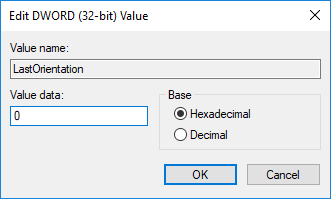
5. Haddii uu jiro SensorPresent DWORD , laba jeer guji oo u dhig qiimahiisa 1.(value to 1.)

Habka - 6: Hubi Adeegga Kormeerka Dareemaha(Method – 6: Check Sensor Monitoring Service)
Mararka qaarkood adeegyada qalabkaagu wuxuu keeni karaa dhibaato quful wareeg ah. Sidaa darteed, waxaan ku heli karnaa in lagu xalliyo qaabka adeegyada Kormeerka Windows .(Windows Monitoring)
1. Riix Windows + R oo ku qor services.msc oo ku dhufo Enter.

2. Marka uu furmo daaqada adeegyada, hel ikhtiyaarka adeegyada kormeerka dareemayaasha( Sensor Monitoring services option) oo laba jeer guji.

3. Hadda, laga bilaabo nooca Startup -ka dooro Automatic ka dibna dhagsii badhanka Start(Start button) si aad u bilowdo adeegga.

4. Ugu dambeyntii, guji Codso(Apply) oo ay ku xigto OK si aad u badbaadiso goobaha, oo aad dib u bilaabi karto nidaamka si aad u isticmaasho isbeddelada.
Habka – 7: Jooji adeegga YMC(Method – 7: Disable YMC service)
Haddii aad isticmaalayso aaladda Lenovo Yoga oo aad la kulanto dhibaatadan, waxaad hagaajin kartaa quful wareeg ah oo ka baxay gudaha Windows 10 arrinta(fix rotation lock grayed out in the Windows 10 issue) adoo joojinaya adeegga YMC.(disabling YMC service.)
1. Windows + R nooca services.msc oo ku dhufo Enter.
2. Hel adeegyada YMC( YMC services) oo laba-guji.
3. Deji nooca Startup si aad Disabled u noqoto oo guji Apply, kadibna OK.
Habka - 8: Cusbooneysii Darawalada Bandhigga(Method – 8: Update Display Drivers)
Mid ka mid ah sababaha dhibaatadan waxay noqon kartaa cusbooneysiinta darawalka. Haddii darawalka aad ka tirsan tahay ee kormeeraha aan la cusboonaysiin, waxay sababi kartaa Qufulka Wareegga oo cirro leh Windows 10 Issue.(Rotation Lock greyed out in Windows 10 Issue.)
Gacanta ku cusboonaysii Darawalada Garaafyada addoo isticmaalaya Maareeyaha Aaladda(Manually Update Graphics Drivers using Device Manager)
1. Riix Windows Key + R ka dibna ku qor devmgmt.msc oo ku dhufo gal si aad u furto Device Manager.

2. Marka xigta, balaadhi Display adapters oo midigta ku dhufo kaadhkaaga Graphics oo(Card) dooro Enable.

3. Marka aad tan sameyso mar kale midig-guji kaadhka garaafyada oo dooro " Cusbooneysii Driver(Update Driver) ".

4. Dooro " Si toos ah u raadi software-ka darawalka ee la cusboonaysiiyay(Search automatically for updated driver software) " oo ha dhammeeyo habka.

5. Haddii tillaabooyinka kor ku xusan ay gacan ka geysteen xallinta arrinta ka dibna aad u wanaagsan, haddii aysan ahayn markaa sii wad.
6. Mar labaad midig-guji kaadhka garaafyada oo dooro " Cusboonaysiinta Driver(Update Driver) " laakiin markan shaashadda xigta dooro " Ka baadho kombiyuutarkayga software darawalka. (Browse my computer for driver software.)”

7. Hadda dooro " Aan ka soo xusho liiska darawallada laga heli karo kombiyuutarkayga(Let me pick from a list of available drivers on my computer) ."

8. Ugu dambeyntii, ka dooro darawalka ugu dambeeyay(select the latest driver) liiska oo guji Next.
9. U ogolow habka kor ku xusan inuu dhameeyo oo dib u bilaabo PC-gaaga si loo badbaadiyo isbeddellada.
Raac tillaabooyinka isku midka ah ee kaadhka garaafyada isku dhafan ( Intel kiiskan) si aad u cusbooneysiiso darawalladeeda. Eeg haddii aad awood u leedahay inaad hagaajiso Quful wareeg ah oo cirrid leh(Fix Rotation Lock greyed out Issue) , haddaysan ahayn markaa sii wad tallaabada xigta.
Si Toos ah Ugu Cusbooneysii Darawalada Sawirada Shabakadda Soo Saaraha(Automatically Update Graphics Drivers from Manufacturer Website)
1. Riix Windows Key + R oo ku qor sanduuqa wada-hadalka nooca “ dxdiag ” oo ku dhufo geli.

2. Intaa ka dib raadi tab bandhiga (waxaa jiri doona laba bandhig oo mid ka mid ah kaadhka sawirada isku dhafan iyo mid kale oo ah Nvidia) guji Display tab oo ogow kaadhka garaafyada.

3. Hadda u gudub bogga internetka ee(download website) darawalka Nvidia oo geli faahfaahinta alaabta oo aan ogaano.
4. Baadh darawaladaada ka dib markaad geliso macluumaadka, dhagsii Agree oo soo deji darawalada.

5. Ka dib markii si guul leh loo soo dejiyo, ku dheji darawalka, oo aad si guul leh u cusbooneysiisay darawalladaada Nvidia .
Habka – 9: Ka saar Intel Virtual Buttons Driver(Method – 9: Remove Intel Virtual Buttons Driver)
Isticmaalayaasha qaar ayaa sheegay in darawalada badhanka Intel Virtual ay sababaan dhibaatada qufulka wareega ee qalabkaaga. Si loo xalliyo dhibaatadan, waxaad ka saari kartaa darawalka.
1. Fur Device Manager on your aalada adigoo riixaya Windows + R oo ku qor devmgmt.msc oo ku dhufo Enter ama taabo Windows X oo dooro Manager Device(Device Manager) liiska fursadaha.
2. Marka sanduuqa maamulaha Aaladda(Device) la furo hel Intel Virtual buttons driver.
3. Midig ku dhufo oo dooro Uninstall.
lagu taliyay:(Recommended:)
- Dami Aruurinta Xogta gudaha Windows 10 (ilaali sirtaada)(Disable Data Collection in Windows 10 (Protect Your Privacy))
- 4 siyaabood oo aad ku arki karto furaha sirta ah ee WiFi ee Windows 10
- 6 App ee ugu Fiican ee Tafatirka Sawirka ee Windows 10?(Top 6 Best Photo Editing Apps for Windows 10?)
- Hagaaji 'Internet ma jiro, sugan' WiFi cilad(Fix ‘No internet, secured’ WiFi error)
Waxaan rajeynayaa in maqaalkani uu waxtar lahaa oo hadda aad si fudud u hagaajin karto Lock Lock gudaha Windows 10(Fix Rotation Lock greyed out in Windows 10) , laakiin haddii aad wali wax su'aalo ah ka qabto casharkan markaa xor u noqo inaad ku weydiiso qaybta faallooyinka.
Related posts
Hagaaji Koofiyadaha Qufulka ee ku dheggan Windows 10
Hagaaji asalka Desktop-ka Madow gudaha Windows 10
Hagaaji Kombuyuutarku ma tagi doono Habka hurdada gudaha Windows 10
Hagaaji Alt+Tab oo aan ku shaqaynayn Windows 10
Hagaaji Daaqadda Martigelinta Hawsha waxay ka hortagtaa in la xidho Windows 10
Daar ama dami furaha Qufulka Koofiyadaha gudaha Windows 10
Hagaaji Aaladda Aan Qaladka U Guurin Windows 10
Hagaaji Spotify Aan Furanayn Windows 10
Hagaaji Isku-xidhka IPV6 Malaha Galitaanka Internetka Windows 10
Hagaaji Isticmaalka Is-waafajinta Telemetry ee Microsoft ee Isticmaalka Disk-sare ee Windows 10
Hagaaji furayaasha shaqada ee aan shaqaynayn Windows 10
Hagaaji Icons-ka desktop-ka ayaa dib loo habeynayaa ka dib Windows 10 Cusboonaysiinta abuurayaasha
Hagaaji Aan awoodin in lagu rakibo DirectX Windows 10
Hagaaji qaladka ka go'ay warbaahinta Windows 10
Hagaaji Xisaabiyaha Aan Ku Shaqeyneynin Windows 10
Sida loo isticmaalo Fn Key Lock gudaha Windows 10
Sida loo Hagaajiyo Diiwaanka Musuqmaasuqay ee Windows 10
Hagaaji Apps ka muuqda Windows 10 qallafsan
Sida loo hagaajiyo Printer-ka oo aan ka jawaabin Windows 10
Hagaaji VCRUNTIME140.dll ayaa ka maqan Windows 10
